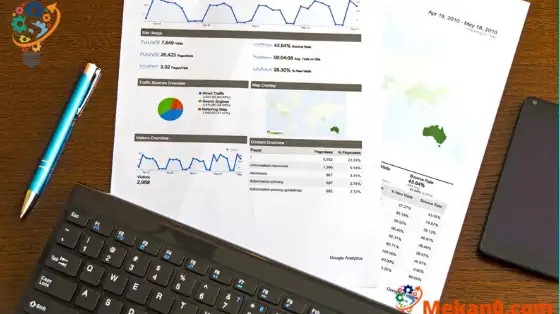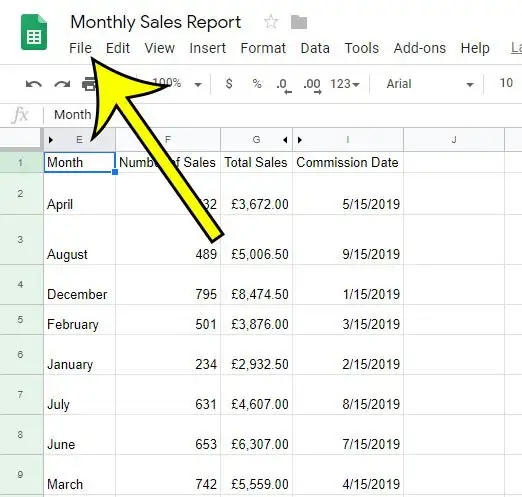Ka'idodin Google kamar Google Docs, Google Slides da Google Sheets suna da wasu ƙananan sanannun fasalulluka waɗanda zasu iya zama da amfani sosai a yanayin da ya dace. Ɗayan irin wannan fasalin ya haɗa da tarihin sigar inda Google ke kiyaye bayanan ku lokacin da aka yi canje-canje.
Shin kun taɓa yin canji zuwa maƙunsar rubutu kuma daga baya kun gane kwaro ne? Ana iya soke waɗannan nau'ikan canje-canje sau da yawa tare da Ctrl + Z ko zaɓin Cire aikace-aikacen, amma wani lokacin ba haka bane.
Yawancin lokaci kuna iya yanke shawara cewa kawai kuna buƙatar sake gina komai da hannu, ko wataƙila ma kawai ku watsar da fayil ɗin na yanzu kuma ku sake farawa. Amma Google Sheets yana da wani abu da ake kira tarihin sigar, wanda zaku iya amfani da shi don mayar da maƙunsar bayanan ku zuwa sigar da aka adana wani lokaci a baya. Jagoranmu da ke ƙasa zai nuna muku yadda.
Yadda ake dawo da sigar daga tarihin sigar a cikin Google Sheets
- Bude fayil ɗin.
- Danna shafin fayil .
- Zabi Taskoki Sigogi , Sannan Duba tarihin sigar .
- Zaɓi sigar.
- Danna maɓallin Mayar da wannan sigar .
- Danna Farfadowa Don tabbatarwa.
Jagoranmu na ƙasa yana ci gaba da ƙarin bayani game da maido da sigar da ta gabata a cikin Google Sheets, gami da hotunan waɗannan matakan.
Yadda ake Amfani da Tarihin Siffar a cikin Google Sheets (Jagora tare da Hotuna)
An aiwatar da matakan da ke cikin wannan labarin a cikin nau'in tebur na mai binciken gidan yanar gizon Google Chrome , amma kuma zai yi aiki a cikin sauran masu binciken tebur kamar Firefox ko Edge. Lura cewa ta hanyar maido da sigar fayil ɗin da ta gabata, kuna cire duk wani gyare-gyare, canje-canje, ko bayanan da aka ƙara zuwa fayil ɗin tun lokacin.
Mataki 1: Shiga Google Drive a https://drive.google.com kuma bude fayil ɗin.
Mataki 2: Zaɓi shafin fayil a saman hagu na taga.
Mataki 3: Zaɓi Taskoki Sigogi Daga menu, sannan danna Duba tarihin sigar .
Lura cewa zaku iya buɗe wannan menu ta latsawa Ctrl+Alt+Shift+H a kan madannai.
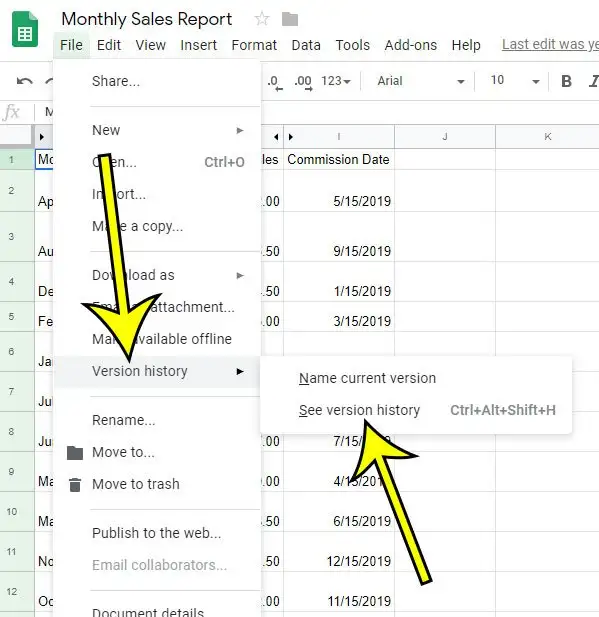
Mataki 4: Danna kan sigar fayil ɗin da kake son mayarwa daga jerin da ke gefen dama na taga.
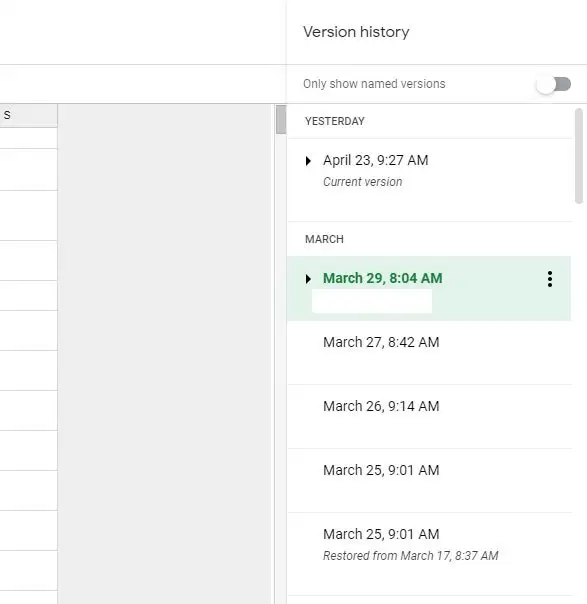
Mataki na 5: Danna maɓallin kore. Mayar da wannan sigar a saman taga.
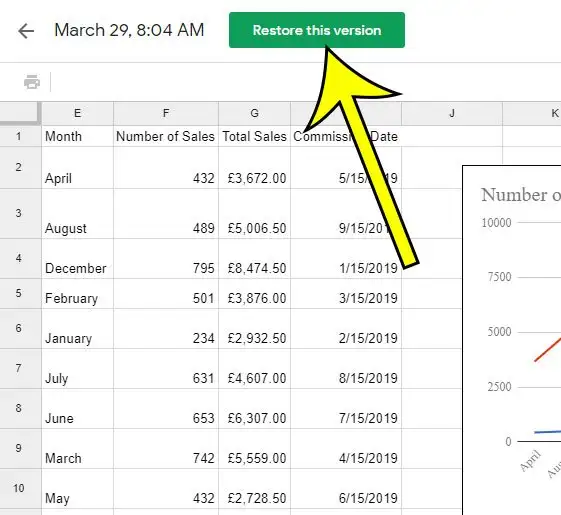
Mataki 6: Danna maɓallin Farfadowa a cikin pop-up taga don tabbatar da cewa kana so ka yi aikin.
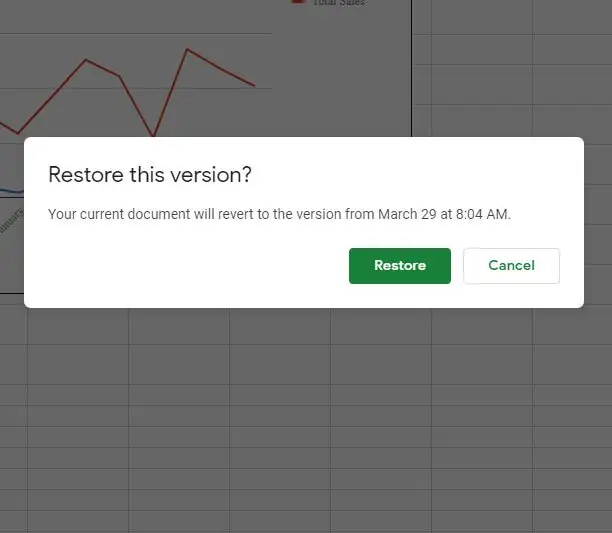
Koyarwarmu tana ci gaba a ƙasa tare da ƙarin tattaunawa kan aiki tare da sigogin da suka gabata a cikin Google Sheets.
Menene zai faru da sigogin baya idan na dawo da sigar da ta gabata?
Zai iya samun ɗan ruɗani lokacin da kuka fara rikici tare da nau'ikan fayil daban-daban. Abin farin ciki, Google Sheets zai kiyaye su duka iri ɗaya. Wannan yana nufin cewa ko da kun zaɓi dawo da sigar da ta gabata na maƙunsar bayanai, za ku iya komawa cikin sigar kafin ku aiwatar da mayar.
Ainihin, Google Sheets ba zai goge kowane nau'in fayilolin da kuka adana ba. Tarihin bita zai ƙunshi tsofaffin juzu'in fiye da na baya, kuma za ku iya sarrafa nau'ikan bayan kun yi amfani da sigar da ta gabata.
Da zarar ka zaɓi maido da sigar daga tarihin sigar, sabon sigar za a yi wa lakabin “An dawo daga xx” inda “xx” shine kwanan wata.
Ƙara koyo game da yadda ake mayar da Google Sheets zuwa sigar baya
Lokacin da kuka zaɓi zaɓin Tarihin Sigar daga menu na Fayil a cikin Google Sheets, zaku ga cewa akwai zaɓi don suna sigar yanzu. Yayin da kuka saba da tarihin sigar, zaku iya fara ba da sunan juzu'in ku ta yadda zaku iya samun su cikin sauƙi a nan gaba.
Lokacin da taga Tarihi na Sigar ya buɗe, akwai ginshiƙi a gefen dama na taga mai suna “Tarihin Sigar.” A saman wannan ginshiƙi akwai jujjuyawar zuwa "Nuna sigar suna kawai". Idan kun yi amfani da zaɓin sigar suna a cikin menu na baya, wannan hanya ce mai kyau don ware nau'ikan masu suna daga nau'ikan da aka ƙirƙira inda Google Sheets ke adana fayil ɗin ta atomatik.
Idan ka danna maballin tare da dige-dige guda uku a tsaye a hannun dama na sigar, za ka ga jerin zaɓuka tare da waɗannan zaɓuɓɓuka:
- Mayar da wannan sigar
- Sunan wannan sigar
- yi kwafi
Idan ka zaɓi Mayar da wannan sigar zaɓi daga nan, ba kwa buƙatar danna maɓallin Mayar da wannan sigar kore a saman taga.
Wannan fasalin baya iyakance ga fayilolin Google Sheet. Kuna iya amfani da tarihin sigar don Google Docs, Google Spreadsheet, ko Google Slideshow.
Kuna buƙatar buɗe fayil ɗin ku a ciki Microsoft Excel , ko aika wa wani zai yi
Yadda ake canza launin shafi a cikin Google Docs
Yadda ake saka hoto a cikin tantanin halitta a cikin Sheetsrinjaye
Yadda ake saka take akan maƙunsar bayanai na Google